TEXT HADDOCK in 5 (Man Page) konvertieren
Konvertieren Sie TEXT HADDOCK markup-dokumente in das 5 (Man Page) Format, bearbeiten und optimieren Sie dokumente online und kostenlos.

Die Dateierweiterung TEXT, die mit Haddock Markup Language verbunden ist, wird zur Dokumentation in der Haskell-Programmierung verwendet. Haddock ist ein Werkzeug zur Generierung von Dokumentationen aus annotiertem Haskell-Quellcode. Es verwendet eine leichte Markupsprache, ähnlich wie LaTeX, zur Formatierung der Dokumentation. Die Geschichte von Haddock geht auf die Schöpfung durch Simon Marlow und andere im Rahmen des GHC (Glasgow Haskell Compiler)-Projekts zurück. Seitdem hat es sich als Standardwerkzeug in der Haskell-Community etabliert, um umfassende und lesbare Dokumentationen zu erstellen.
Die Dateiendung 5 bezieht sich auf Unix-Handbuchseiten des Abschnitts 5, die Dateiformate und Konventionen in Unix-ähnlichen Betriebssystemen dokumentieren. Diese Handbuchseiten, zugänglich über das "man"-Dienstprogramm, bieten detaillierte Informationen zu systemweiten Dateiformaten wie "deb.5" für das DEB-Dateiformat. Historisch gesehen war Abschnitt 5 eine wichtige Ressource für Systemadministratoren und Entwickler, um verschiedene Dateiformate und Systemkonventionen in Unix-Umgebungen zu verstehen und zu verwalten.
Ziehen Sie Ihre PDF-Datei per Drag & Drop oder durchsuchen Sie Ihr Gerät, um Ihre TEXT HADDOCK-Datei auszuwählen und hochzuladen.
Um die Konvertierung von TEXT HADDOCK in 5 (Man Page) anzupassen, verwenden Sie die verfügbaren Tools, bevor Sie auf die Schaltfläche Konvertieren klicken.
Warten Sie ein paar Sekunden, bis der Konverter die harte Arbeit erledigt hat, dann laden Sie Ihre 5 (Man Page)-Datei herunter.
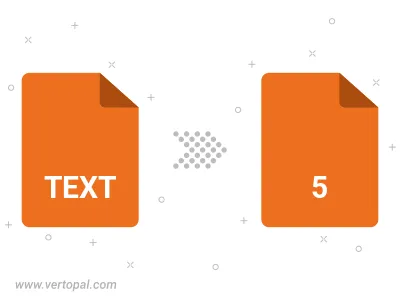
Befolgen Sie die unten stehenden Schritte, wenn Sie Vertopal CLI auf Ihrem macOS-System installiert haben.
cd zum TEXT HADDOCK-Dateiort oder fügen Sie den Pfad zu Ihrer Eingabedatei hinzu.Befolgen Sie die unten stehenden Schritte, wenn Sie Vertopal CLI auf Ihrem Windows-System installiert haben.
cd zum TEXT HADDOCK-Dateiort oder fügen Sie den Pfad zu Ihrer Eingabedatei hinzu.Befolgen Sie die unten stehenden Schritte, wenn Sie Vertopal CLI auf Ihrem Linux-System installiert haben.
cd zum TEXT HADDOCK-Dateiort oder fügen Sie den Pfad zu Ihrer Eingabedatei hinzu.